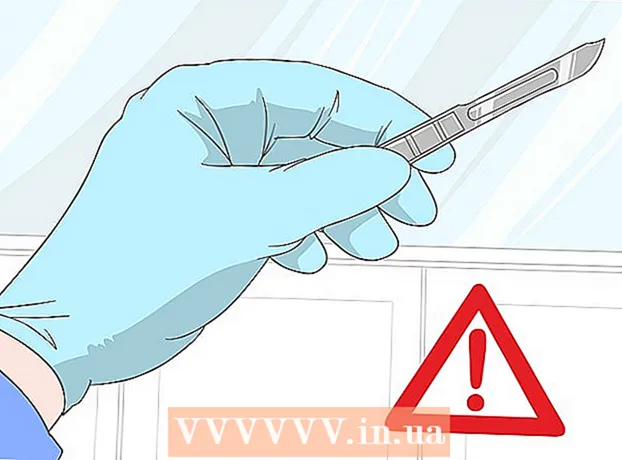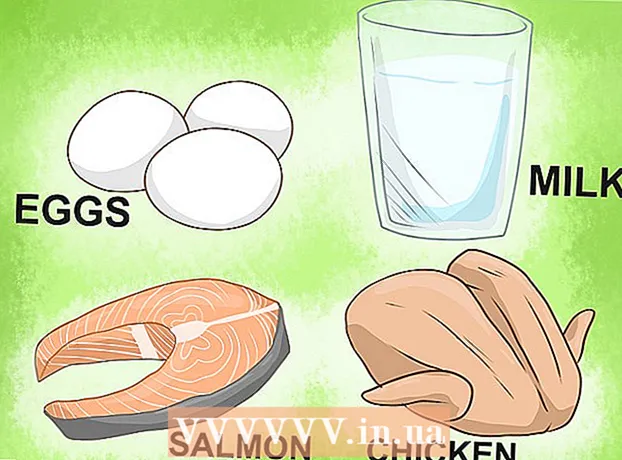Autor:
Robert Simon
Data Creației:
19 Iunie 2021
Data Actualizării:
1 Iulie 2024

Conţinut
Acest articol vă va arăta cum să găsiți calea URL către canalul dvs. YouTube pe computer, telefon sau tabletă.
Pași
Metoda 1 din 2: utilizați telefonul sau tableta
Deschide aplicația YouTube. Această aplicație are un dreptunghi roșu cu un triunghi alb în interior, de obicei afișat pe ecranul de pornire sau în tava aplicației.

Atingeți avatarul din colțul din dreapta sus al ecranului. Va apărea un meniu.
Atingere Canalul meu (Canalul dvs.) din partea de sus a meniului. Vei accesa pagina de pornire a canalului YouTube.

Atingeți meniul ⁝ în colțul din dreapta sus al ecranului.
Atingere Acțiune (Partajare) pentru a deschide meniul de partajare de pe telefon sau tabletă.

Alege Copiază legătură (Copiați linkul. Calea URL către canalul dvs. YouTube va fi salvată în clipboard.
Atingeți lung zona în care doriți să inserați adresa URL. Puteți trimite adrese URL către alte persoane prin intermediul aplicațiilor de mesagerie, postați pe rețelele sociale sau salvați ca note și multe altele. Va apărea un mic meniu.
Atingeți butonul Pastă (Pastă). Calea URL va apărea pe ecran. publicitate
Metoda 2 din 2: Folosiți un calculator
Accesați pagina https://www.youtube.com. Dacă nu sunteți conectat la contul dvs. YouTube, faceți clic pe buton CONECTARE (Autentificare) în colțul din dreapta sus al ecranului pentru a vă autentifica.
Faceți clic pe avatarul dvs. în colțul din dreapta sus al paginii.
Faceți clic pe buton Canalul meu (Canalul meu) din partea de sus a meniului. Acest lucru vă va deschide canalul.
Şterge ? view_as = abonat în calea URL din bara de adrese. Calea către canalul dvs. este afișată în bara de adrese din partea de sus a ecranului. După ce eliminați semnul întrebării (?) Și personajele din spate, veți avea un link către canalul dvs. YouTube.
Evidențiați adresa URL și faceți clic ⌘ Comandă+C (Mac) sau Control+C (PC). Aceasta va copia adresa URL în clipboard. Acum puteți insera această cale în fișierul sau aplicația dorită făcând clic pe locația pe care doriți să o inserați și apăsând ⌘ Comandă+V (Mac) sau Control+V (PC). publicitate